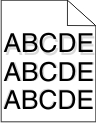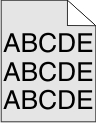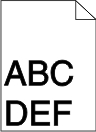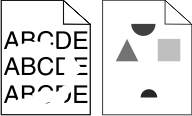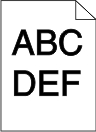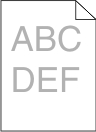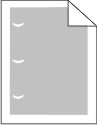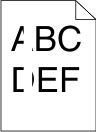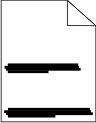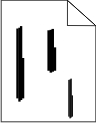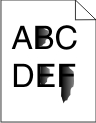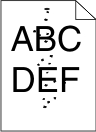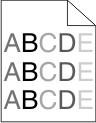Identifikation af problemer med udskriftskvaliteten
Udskriv kvalitetstestsider som en hjælp til at identificere problemer med udskriftskvaliteten:
Sluk for printeren.
Tryk på
 og højre piletast på printerens kontrolpanel, og hold dem nede, mens du tænder printeren.
og højre piletast på printerens kontrolpanel, og hold dem nede, mens du tænder printeren.Slip begge knapper, når uret vises.
Printeren udfører sin startsekvens, og derefter vises .
Tryk på pil op eller pil ned, indtil
 vises, og tryk derefter på
vises, og tryk derefter på  .
.Siderne formateres, meddelelsen vises, og derefter udskrives siderne. Meddelelsen forbliver på printerens kontrolpanel, indtil alle sider er udskrevet.
Når testsiderne er udskrevet, skal du trykke på pil op eller pil ned, indtil vises. Tryk derefter på
 .
.
Oplysningerne i følgende emner kan hjælpe dig med at løse problemer med udskriftskvaliteten. Hvis disse forslag stadig ikke løser problemet, skal du kontakte kundeservice. Der er muligvis en printerdel, der kræver justering eller udskiftning.